多屏幕任务栏跑到另一个屏幕?试试这个简单的解决方案!
更新时间:2023-09-18 14:08:37作者:xtang
多屏幕任务栏跑到另一个屏幕,当你在工作时,也许会发现需要在多个屏幕之间切换,然而若果任务栏没有在你需要的那个屏幕上,这可能很让人头疼,不过幸运的是,现在的操作系统大都提供了解决这个问题的方法,其中最简单的就是将任务栏轻松地拖移到你需要它出现的屏幕上。接下来我们就来看看如何实现这个功能。
访问:
Win10 1809原版镜像 免激活Win10纯净版
win10多屏下显示一个任务栏的方法:
具体操作步骤如下:
1、在任务栏空白处,右击,选择“属性”;
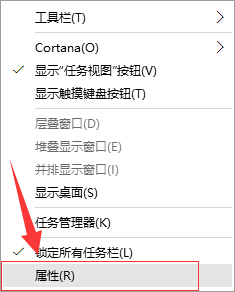
2、在“多显示器”选项中,默认“在所有显示器上显示任务栏”是勾选的,可以将其够选掉。
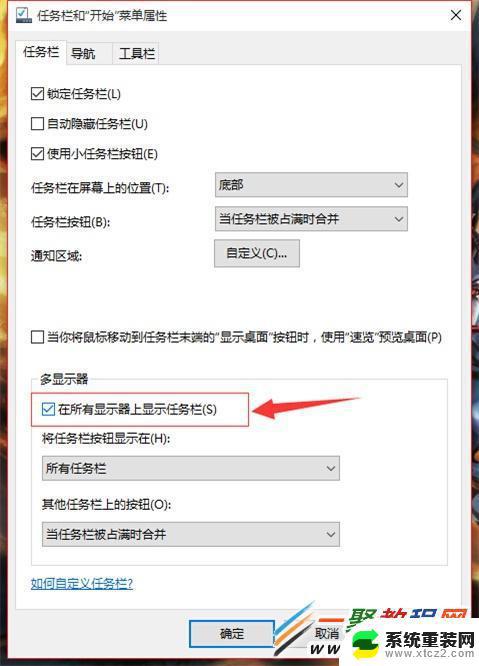
3、在下面的选项中可以调节“将任务栏按钮显示在”和“其他任务栏上的按钮”,具体功能如下:
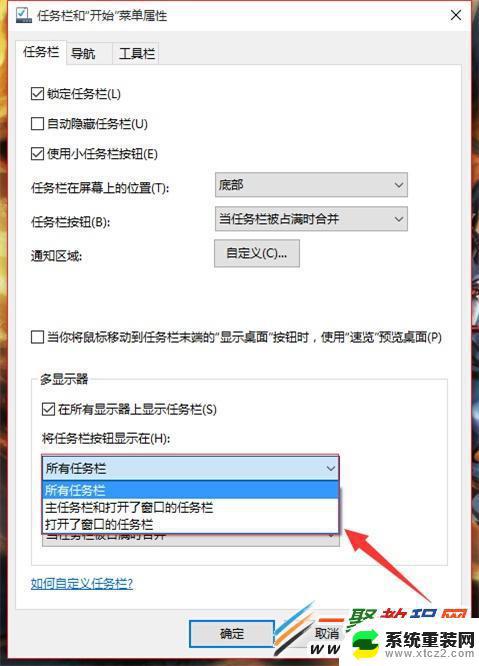
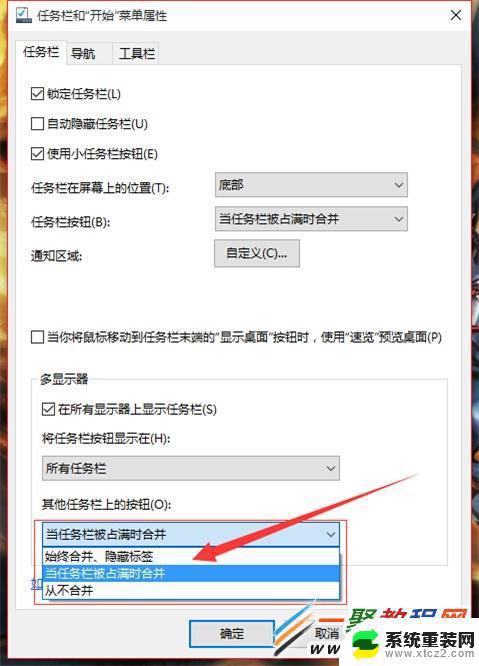
4、任务栏显示在第二个屏幕上。

5、任务栏在第二个屏幕上已经消失。

以上就是多屏幕任务栏跑到另一个屏幕的全部内容,如果你遇到这种情况,你可以按照这些步骤来解决,这种方法简单快速,一步到位。
多屏幕任务栏跑到另一个屏幕?试试这个简单的解决方案!相关教程
- wps多个任务在一个窗口显示 wps多个任务同时显示在一个窗口
- 怎么将ppt模板应用到另一个ppt?教你两种简便方法
- 多多一键锁屏软件怎么删除掉?教你简单有效的方法
- excel一个单元格内容怎么拆分 Excel如何将一个单元格的内容拆分到多个单元格
- 两个屏幕怎么用一台电脑 一台电脑如何连接两个显示器并显示不同屏幕内容
- wps请问如何将一个文件里的多个table合并到一起 合并多个表格到一个wps文件的步骤
- 多个表格合并成多个sheet 将多个Excel文件合并到一个Excel文件的多个sheet页的实现方法
- 苹果主屏幕怎么设置 苹果12主屏幕个性化设置方法
- wps怎样将本文档的样式运用到另一个文档 wps如何将当前文档的样式应用到另一个文档
- 桌面不法全屏 电脑屏幕无法全屏显示的解决方法
- 神舟笔记本怎么设置第一启动项 第一启动项设置方法
- 联想笔记本怎样连耳机 联想小新蓝牙耳机连接方法
- 笔记本的显卡怎么看 笔记本电脑显卡怎么选择
- u盘满了导致无法使用 U盘容量已满无法打开
- 电脑锁屏时间短怎么弄时长 电脑锁屏时间调整
- 电脑桌面自动排序怎么设置 桌面图标排序方式设置方法
电脑教程推荐